Хэрэв та засах горимыг идэвхжүүлсэн бол Microsoft Office Excel хүснэгтэд нүдэнд байрлуулсан томъёог харах боломжтой. Энэ нь нээлттэй хуудасны томъёоны мөрөнд харагдана. Гэсэн хэдий ч заримдаа та утгыг тооцоолох алгоритмыг тусдаа нүдэнд биш харин хүснэгтийн бүх нүдэнд үзэх хэрэгтэй. Excel нь мөр, баганад байгаа утгыг харуулах, тэдгээрийг тооцоолох томъёогоор солих боломжийг олгодог.
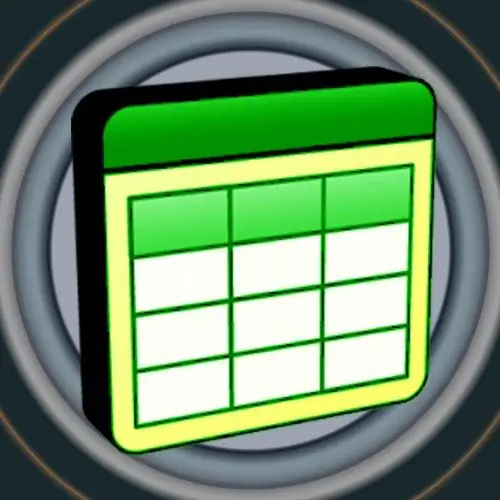
Шаардлагатай
Хүснэгт редактор Microsoft Office Excel 2007 эсвэл 2010
Зааварчилгаа
1-р алхам
Хүснэгтийн засварлагчийг эхлүүлж, сонирхсон томъёо, баримт бичгээ ачаалж, дотор нь шаардлагатай хуудсыг нээнэ үү.
Алхам 2
Microsoft Excel цэс дээрх Томъёо таб дээр дарна уу. Танд хэрэгтэй товчлуурыг Formula Dependences командын бүлэгт байрлуулсан байгаа боловч дээр нь ямар ч бичээс харагдахгүй байгаа бөгөөд зураг дээрээс зорилгоо тодорхойлох нь тийм ч амар биш юм. "Нөлөөлөх нүднүүд" гэсэн бичээсийг удирдлага болгоно уу. Шаардлагатай дүрсийг баруун талд нь байрлуулж, хулганы заагчаар дээгүүр нь дарахад "Формулуудыг харуулах" гэсэн гарчигтай зөвлөмж, зорилгын товч тайлбар гарч ирнэ. Энэ товчлуур дээр дарахад Excel нь эдгээр томъёо байгаа нүднүүдийн утгыг томъёогоор орлуулах болно. Энэ нь бүх баганын форматыг өөрчлөх бөгөөд тэдгээр нь илүү өргөн болно.
Алхам 3
Хүснэгтийг анхны үзэмж рүү буцаахын тулд ижил дүрсийг дахин дарна уу. Та товчлуурын оронд томъёог харуулах горимыг асаах, унтраахын тулд Ctrl үйлчилгээний товчлуурыг хослуулан ашиглаж, ~ (орос хэл дээр Ё үсэг) байрлуулна уу. Майкрософтын лавлагааны материалд ийм хослол үр дүнгээ өгөх ёстой гэж заасан боловч энэ нь үргэлж тийм байдаггүй.
Алхам 4
Хэрэв танд нэг удаагийн идэвхжүүлэлт шаардагдахгүй, харин одоо байгаа хуудас эсвэл баримт бичгийн бүх утгын оронд томъёог тогтмол харуулах шаардлагатай бол хүснэгтийн засварлагчийн тохиргоонд тохирох тохиргоог өөрчил. Үүнийг хийхийн тулд эхлээд програмын үндсэн цэснээс "Сонголтууд" зүйлийг (Excel 2010) сонгоод эсвэл "Excel Options" товчийг дарна уу (Excel 2007).
Алхам 5
Хэсгүүдийг жагсаасан баганад "Нарийвчилсан" мөрийг сонгоод урт тохиргооны жагсаалтыг хагас хүртэл гүйлгэнэ үү. Дөнгөж яг дунд нь "Дараагийн хуудасны сонголтыг харуулах" гэсэн хэсэг байна. Энэ шошгоны хажууд байгаа унах жагсаалтад байгаа хуудас эсвэл баримт бичгийг бүхэлд нь сонгоод дараа нь "Тэдний утгыг биш томъёог харуулах" хайрцгийг шалгана уу. OK товчийг дарахад хүснэгтийн нүдэнд томъёо гарч ирнэ.






